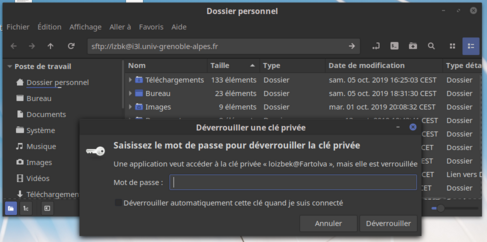Utilisateur:Mathieu Loiseau/Linux & FOSS à l'Université (et ailleurs)
De GBLL, TAL, ALAO, etc.
Ici, un ensemble de petits tutoriels d'utilisation de logiciels open source, dans des contextes qui ne le favorisent pas forcément.
Utiliser Linux dans le supérieur
Eduroam
INSA
L'installateur fonctionnait bien : https://cat.eduroam.org/, depuis peu, il faut juste remplacer le certificat installé ~/.config/cat_installer/ca.pem par le dernier en date (au 29/09/2025 c'est celui-ci).
Configuration de eduroam UGA
VPN
Il paraîtrait que ça ne marche pas toujours, mais chez moi ça marche (Mint + Cinnamon / mais ça devrait être bon avec ubuntu gnome)
Après avoir désinstallé vpnc, il faut faire :
sudo apt-get install openconnect network-manager-openconnect network-manager-openconnect-gnome
(ce qui revient à installer les packages openconnect, network-manager-openconnect et network-manager-openconnect-gnome dans le manager de paquets)
La configuration se fait de la manière suivante :
Config INSA
Les informations fournies sur la page suivante fonctionnent :
- UN SEUL serveur VPN pour INSA Lyon :
sslvpn.cisr.fr - login de connexion :
username@insa-lyon.fr(le mien est mloiseau@insa-lyon.fr) - password : votre mot de passe INSA habituel (idem messagerie, Windows, wifi etc)
Config UGA
- serveur :
vpn.grenet.fr - login : login agalan (loiseaum pour moi)
- mot de passe : votre mot de passe
Imprimer

mloiseau par votre compte (driver Toshiba e-Studio 3530c)- à l'UGA
- à l'INSA (si le lien ne marche plus consulter la copie du tuto hébergée ici)
NextCloud
Certaines institutions fournissent un système de cloud fondé sur le logiciel open source nextcloud (y compris l'édition partagée de documents).
- UGA : https://cloud.univ-grenoble-alpes.fr (login AGALAN)
- LIRIS : https://partage.liris.cnrs (LDAP LIRIS)
Pour l'essentiel, l'usage n'est pas différent sur linux par rapport à d'autres plateformes. Reste cependant la procédure d'installation du client (pour permettre de synchroniser un dossier local à la manière d'une dropbox). Ci-dessous la procédure pour ubuntu et dérivés (ex : Mint) :
- Aller à la page suivante : https://launchpad.net/~nextcloud-devs/+archive/ubuntu/client et suivez les instructions. Normalement les lignes de commandes suivantes suffisent :
sudo add-apt-repository ppa:nextcloud-devs/client[1]sudo apt-get update- Après vous pouvez installer
nextcloud-clienten ligne de commande ou dans votre gestionnaire de logiciel.
- Lors du lancement du client, l'adresse à fournir est celle indiquée ci-dessus.
Problème inotify
Pour surveiller l'évolution des dossiers, nextcloud utilise des infrastructures de l'OS. Il se peut qu'il sature les ressources de surveillance et que votre système ne détecte plus les modifications faites à vos dossiers (ainsi votre éditeur de texte ne vous signale pas qu'une modification a pu être faite dans une autre fenêtre ou TeXStudio ne met pas à jour la représentation pdf de votre travail à chaque compilation).
Pour résoudre ce problème :
- Surveiller des dossiers moins gros (la solution suivante prend des ressources)
- ou suivre cet excellent tutoriel, qui termine par :
créer (avec les droits root) le fichier/etc/sysctl.d/20-fs-inotify.confcontenant (vous devrez peut être même augmenter les valeurs, notamment de user_watches):
fs.inotify.max_queued_events=16384 fs.inotify.max_user_watches=16384 fs.inotify.max_user_instances=512
Utiliser Filezilla (sous windows[2]) avec une clé rsa
Quand le serveur auquel vous vous connectez requiert une connexion ssh avec clé rsa, vous pouvez utiliser Filezilla. Pour cela vous devez convertir votre clé privée au format ppk.
Pour convertir votre clé au format ppk, utilisez puttygen :
- dans puttygen chargez votre clé privée
- sauvez votre clé privée au format ppk
- dans les paramètres de filezilla ajouter la clé ppk ainsi générée.
Outils en ligne institutionnels fournissant une alternative à Google.* et autres
- Créer un sondage rapide pour fixer une réunion : https://evento.renater.fr ;
- Envoyer des fichiers volumineux : https://filesender.renater.fr/ (voir cette page pour son usage);
- Systèmes de gestion de l'apprentissage : moodle ;
- Forge logicielle (ça peut aussi être utile pour créer des espaces de travail collaboratif, puisque cela contient un wiki, une gestion de tickets, un système de gestion de versions, etc.) :
- Chat (alternative à slack) :
- https://tchat.univ-grenoble-alpes.fr (instance de rocket chat) ;
- instances de mattermost :
- au liris : https://mattermost.liris.cnrs.fr
- ailleurs : https://humanid.huma-num.fr/
- Visio : https://rendez-vous.renater.fr/home/
- Écriture scientifique : https://plmlatex.math.cnrs.fr/project (overleaf hébergé par le cnrs)
Autres alternatives
Tous les outils mis en place par ou à la suite de framasoft (et les chatons).
- Visio : https://meet.jit.si
- Services libres pour l'éducation : https://ladigitale.dev/
Notes et références
- ↑ Attention, en août 2019, il semblerait que le port pour l'ajout de clés gpg soit fermé depuis le réseau de l'université. En cas de timeout essayer depuis un autre réseau.
- ↑ Sous linux, il vous suffit de taper l'adresse du serveur dans votre explorateur de fichier et le système utilisera de lui-même votre clé :